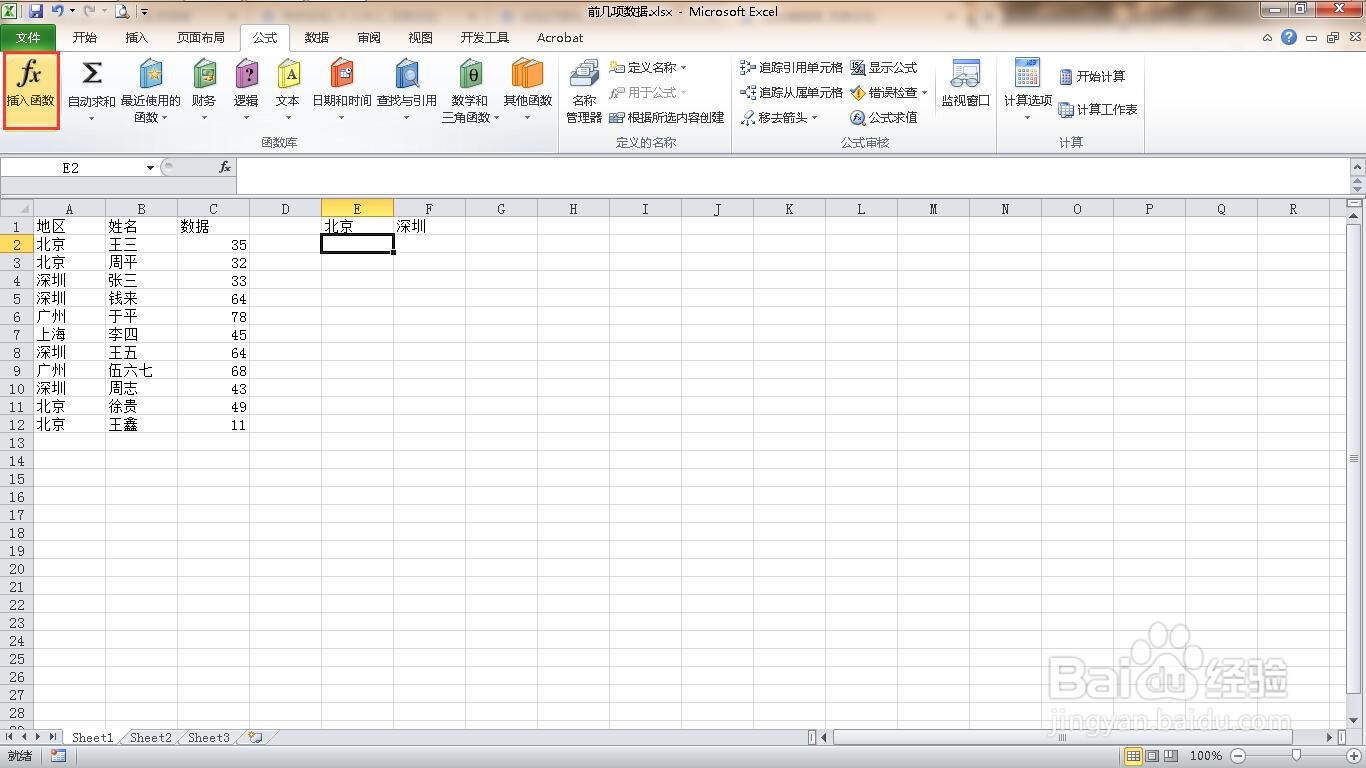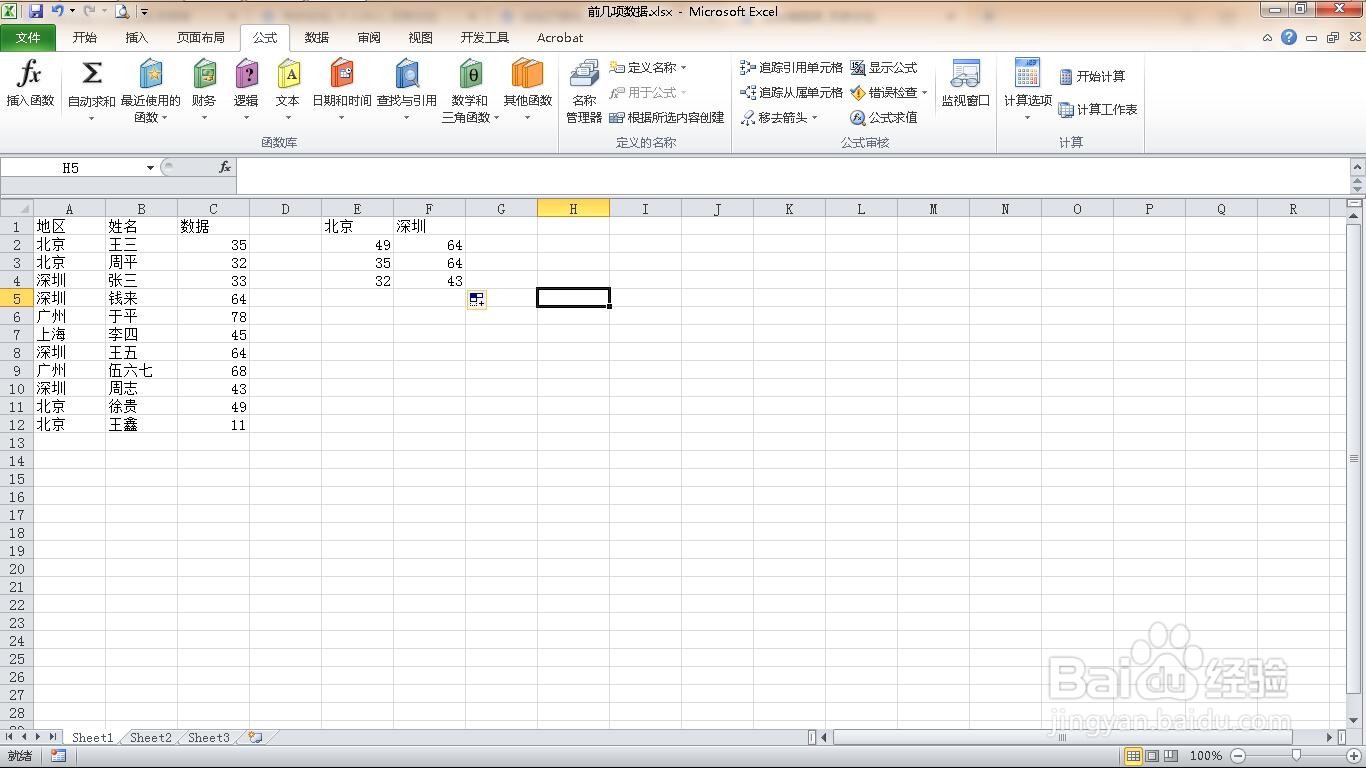如何在excel中按序列任意返回前几名数据
1、打开需要处理的excel表格。
2、在E1、F1输入北京、深圳排序该地区的前几名。
3、点击E2单元格,单击“公式”菜单。
4、点击“插入函数”命令。
5、类别选择里选择全部,找到LARGE函数。
6、第一项输入($A$2:$A$12=E$1)*$C$2:$C$12
7、第二项输入ROW()-1
8、按下Ctrl+Shift+Enter三键,得到北京地区的最大值。
9、这时候可以向下填充公式,想显示前几名就填充几个单元格。
10、选中这些单元格,向右填充,得到深圳地区的前几项结果。这样就完成了任意返回前几名数据。
声明:本网站引用、摘录或转载内容仅供网站访问者交流或参考,不代表本站立场,如存在版权或非法内容,请联系站长删除,联系邮箱:site.kefu@qq.com。
阅读量:49
阅读量:30
阅读量:34
阅读量:31
阅读量:21